使用CrossOver Linux Pro 7.1.0在Ubuntu 8.10上运行Windows程序
版本1.0
作者:Falko Timme
本指南介绍如何使用CrossOver Linux Pro 7.1.0在Ubuntu 8.10上运行Windows应用程序。 CrossOver基于Wine。 它不是免费的,但也许你是幸运的人之一, 几天前获得免费的CrossOver副本 ; 否则您可以安装30天的试用版来进行测试。
本文档不附带任何形式的保证! 我不会保证这将为您工作!
1安装CrossOver Linux Pro
访问Codeweavers网站并获取试用版,或登录到现有的Codeweavers帐户。 有一个可用于Debian和Ubuntu系统的CrossOver Pro .deb软件包 - 将其下载到您的硬盘驱动器(例如/ home / falko / Desktop )。 由于某些奇怪的原因, GDebi Package Installer(默认)选项在这里不起作用,因此会返回错误。
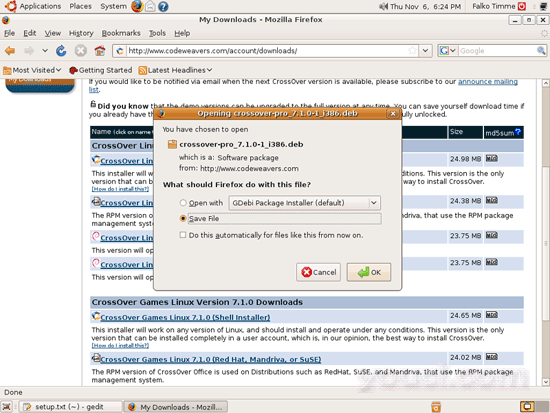
然后打开终端(应用程序>附件>终端 )...
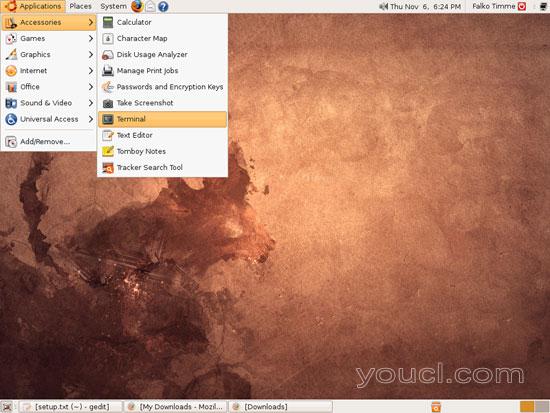
...并转到您保存CrossOver Pro的目录:
cd /home/falko/Desktop/
您可以使用以下命令安装它:
sudo dpkg -i crossover-pro_7.1.0-1_i386.deb
之后,您可以删除.deb文件以清理系统:
rm -f crossover-pro_7.1.0-1_i386.deb
2安装Windows应用程序
要安装Windows应用程序,请转到应用程序> CrossOver>安装Windows软件 :
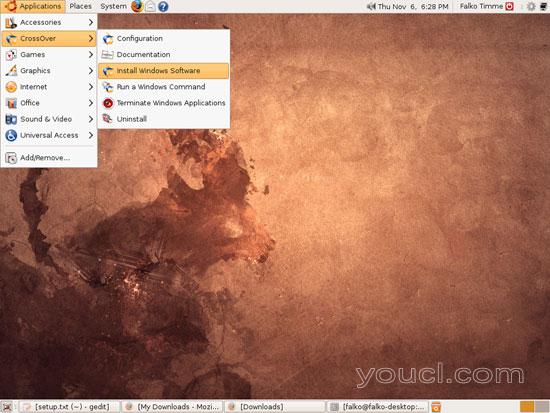
CrossOver安装向导启动。 您现在可以选择安装一个列出的(“支持的”)应用程序,或者如果未列出所需的Windows应用程序,则可以选择安装不受支持的软件。 请确保您具有所需应用程序(CD / DVD,setup.exe文件等)的安装介质,因为在大多数情况下,向导会要求它。 在此示例中,我选择安装Internet Explorer 6.由于CrossOver可以直接从Internet下载IE6,因此我不需要任何安装介质。
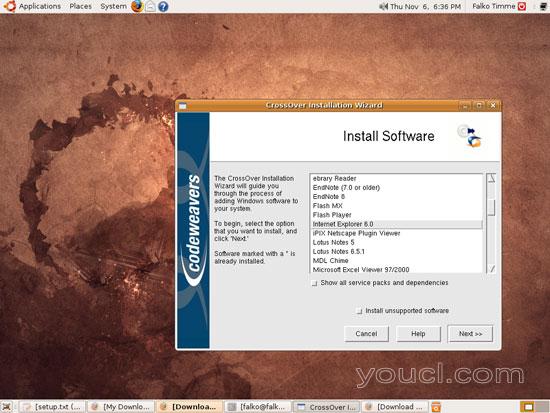
选择快速安装或高级安装 :
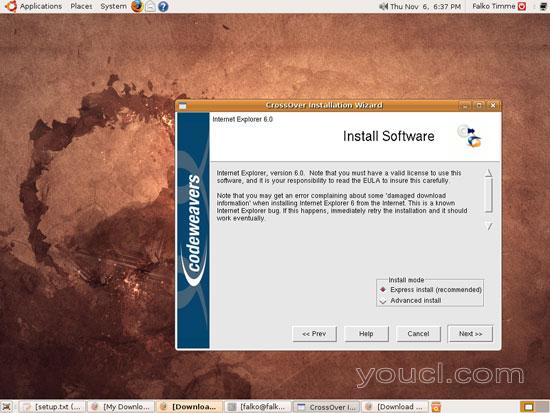
之后,只需点击你的方式通过向导:
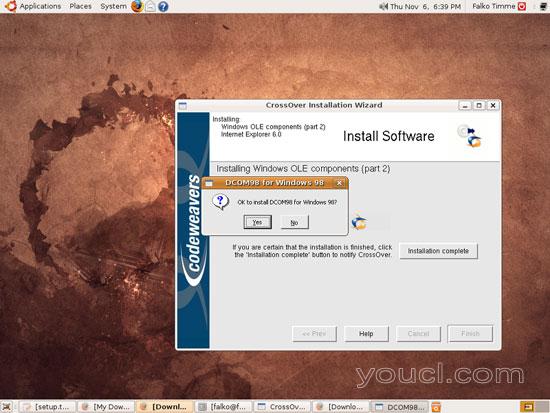
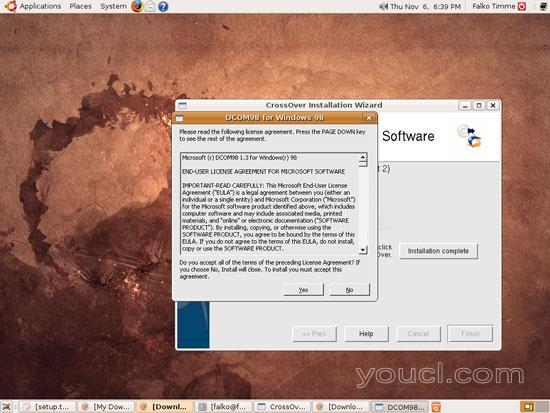
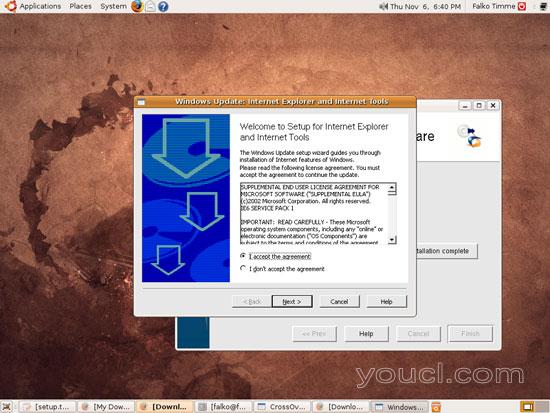
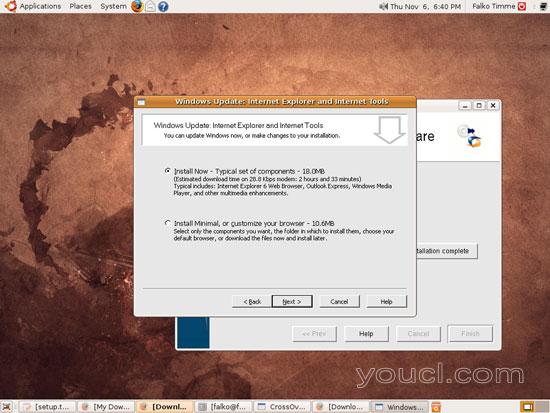
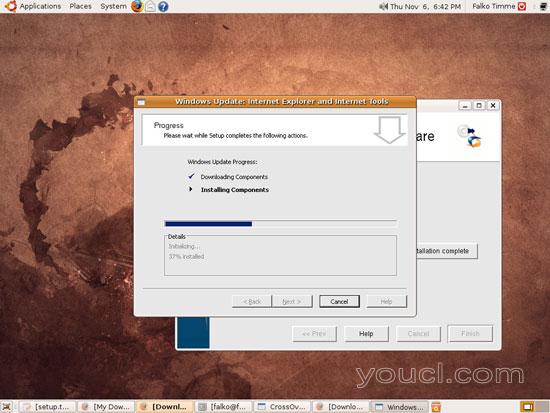
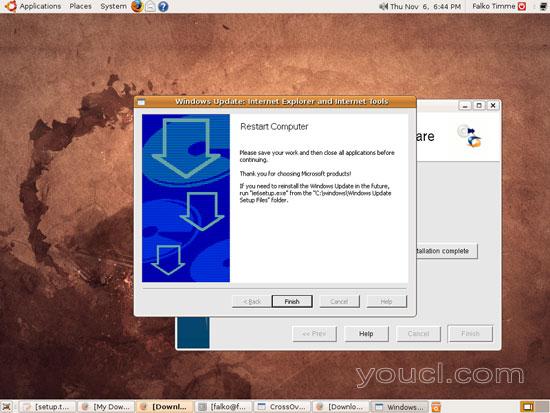
单击完成以完成安装:
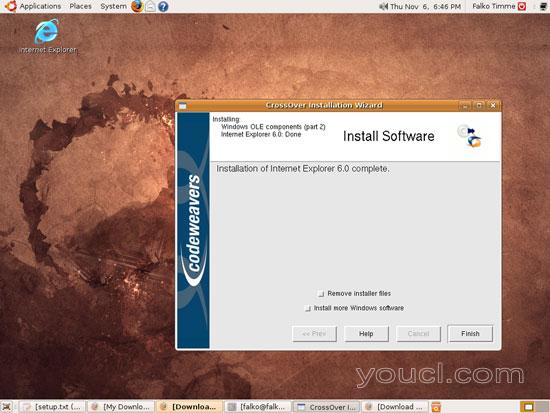
之后,您可以在“应用程序”>“Windows应用程序”下找到Windows应用程序 (或者桌面上有一个图标):
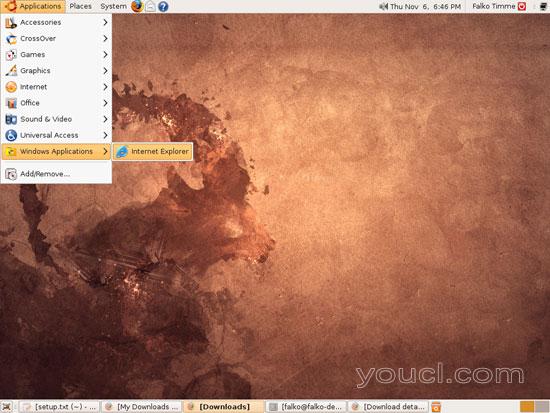
如果一切顺利,您的Windows应用程序应该没有问题:
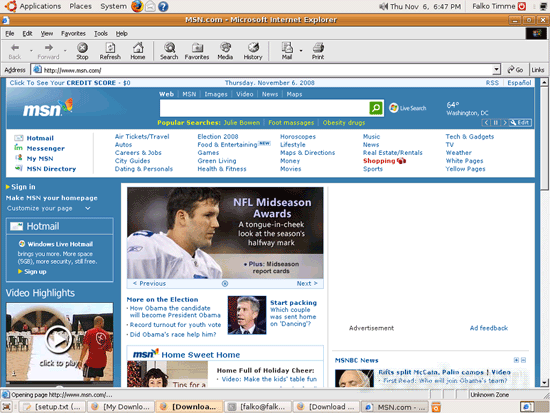
3链接
- CrossOver Linux: http : //www.codeweavers.com/products/cxlinux/
- Ubuntu: http : //www.ubuntu.com/








